4����һ��RGBͨ����
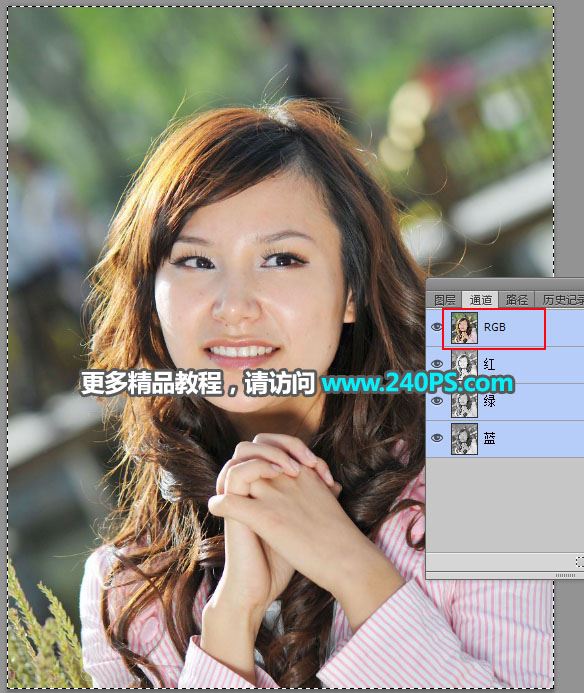
5������ͼ����壬�½�һ��ͼ�㣬Ȼ��Ctrl + V �Ѹ��Ƶ�ͨ��ճ������������ͼ��
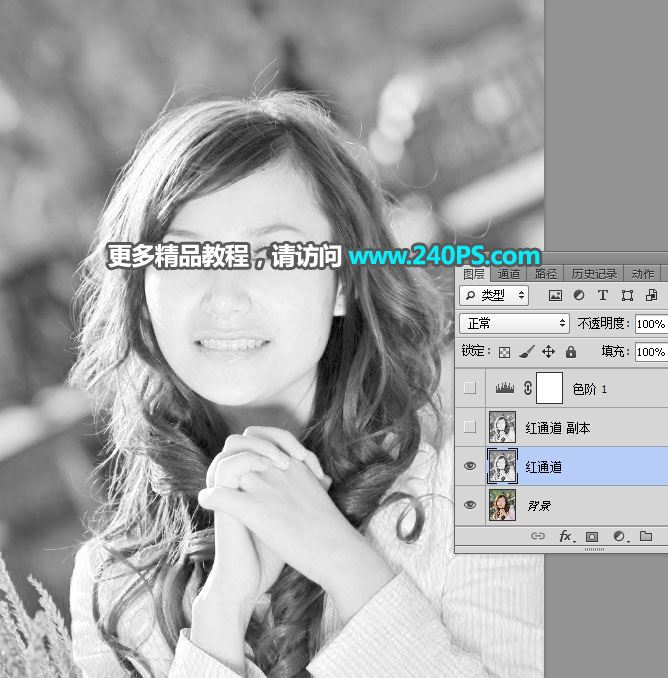
6����Ctrl + J �ѵ�ǰͼ�㸴��һ�㣬�ٰѻ��ģʽ��Ϊ“��Ƭ����”������ͼ��
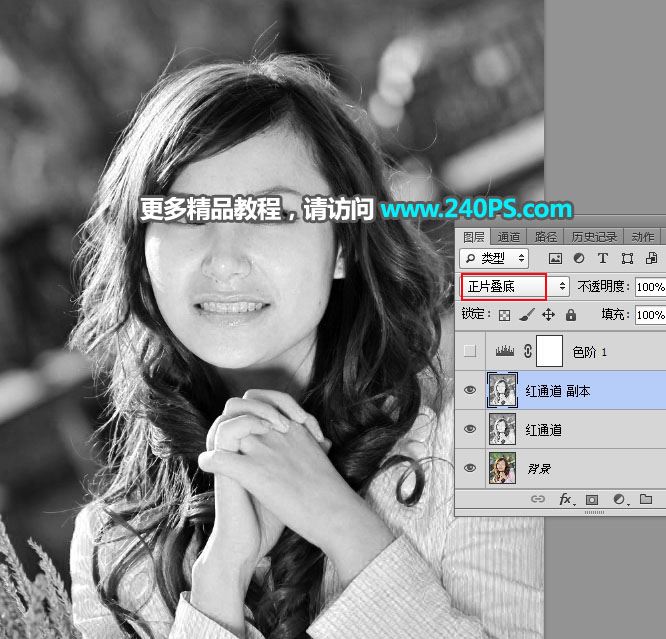
7�����������ӷ�˿�뱳��ɫ�����ɫ����ͼ�㣬���������Աȣ�������Ч������ͼ��
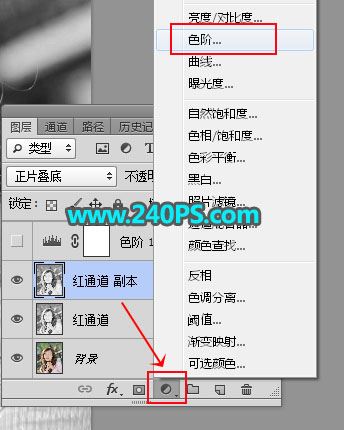

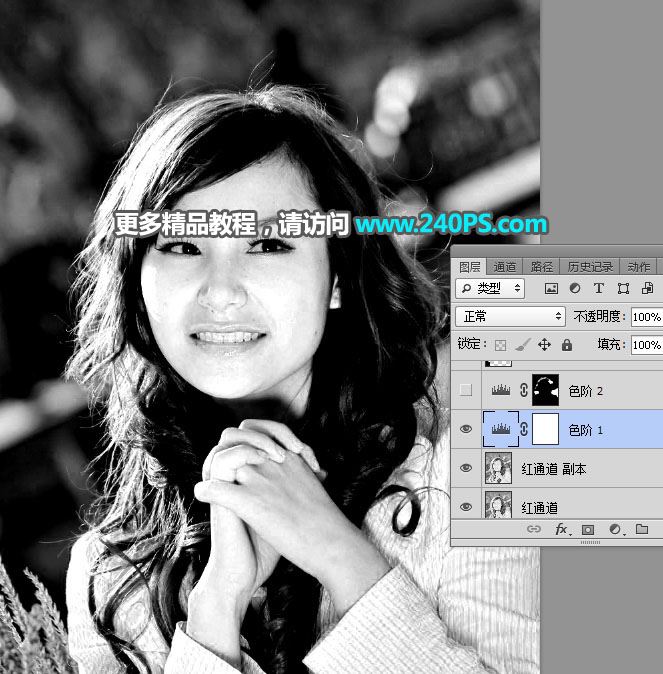
8������ǰ��ļ����������������ֻ���ѹ��������������Ƚ�����������ͼ��

